Настройване на рутер ASUS RT-G32 - Мрежа Navigator justlan
Често задавани въпроси (FAQ)
Полезни статии
абонати Внимание с тарифните планове високоскоростни! Ако не защити връзката си с Wi-Fi (точка 7 от настоящото ръководство), интернет връзката ви да се възползвате от други хора. В този случай, за таксуване ще се проведе в съответствие с общия трафик!
За да сте сигурни, че никой не използва вашата интернет връзка, можете да изключите рутера от захранването. В този случай, рутера е свързан към интернет, няма и не компютъра в обхвата дори в присъствието на мрежата, няма да можете да получите ключа за интернет. рутер настройки ще бъдат запазени.
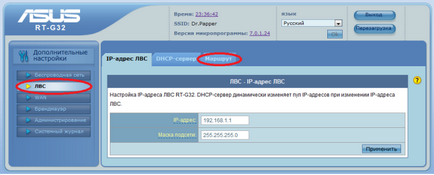
Опцията "Активиране на статични маршрути?" излагайте "Да".
Попълнете тази линия. номер на подмрежа актуализирате по-рано, когато се обаждате за техническа поддръжка.
Под "Интерфейс", изберете "WAN" и отбележете в първите четири линии.
където VASH_SHLYUZ:
За град Воронеж, Липецк, стр. Новая Усман: 10.168.vasha_podset.1
За Нововоронежската: 10.169.vasha_podset.1
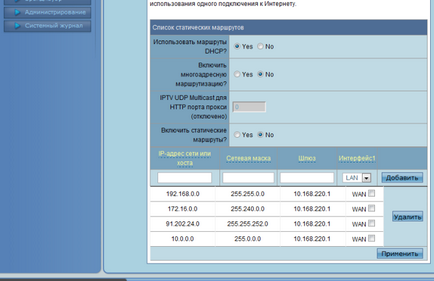
Кликнете върху менюто в лявата "Wireless". Предписва SSID (името на вашата безжична мрежа. Забележка:! Картината показва пример за името Не въвеждайте същото име), наричани по-долу на снимката. "Предварителен WPA ключ" - ключ за защита, парола за достъп до вашата Wi-Fi мрежа. Ключът е да бъде не по-малко от 10 символа, само цифри и английски букви. Този ключ е, че излезе с и напишете своето собствено.
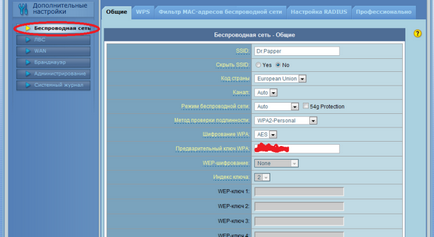
Кликнете върху менюто в лявата "Администрация" в раздела "Система". Ние въведете новата парола, която ще бъде удобно за вас да използвате.
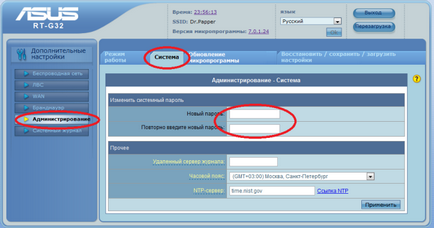
?PHP включва ($ _SERVER [ "DOCUMENT_ROOT"] "/ vstavki / blokvtext2.html".); ?>
Обърнете внимание!
След като конфигурирате рутера, се свържете с интернет от компютър сами по себе си (да тече връзката етикет и кликнете върху "Connect") не е необходимо. Маршрутизаторът ви автоматично ще се свърже с интернет.